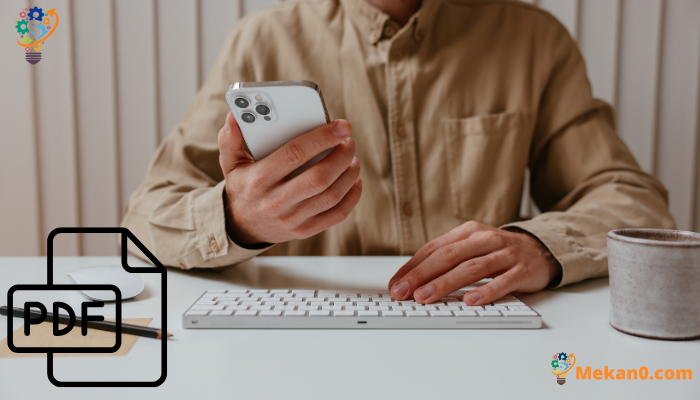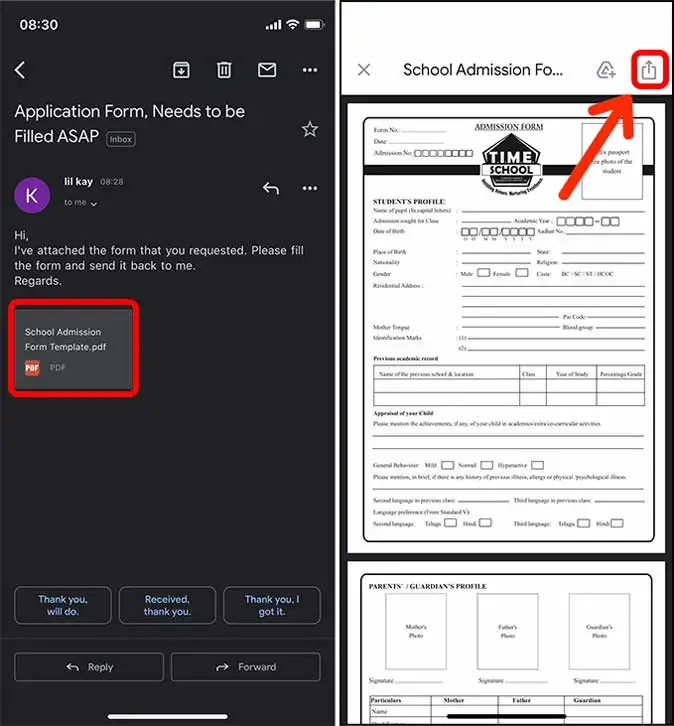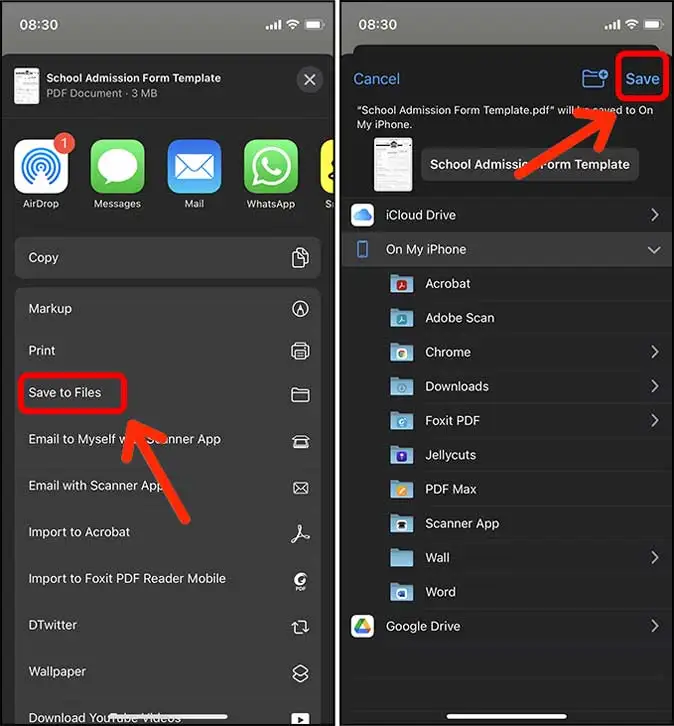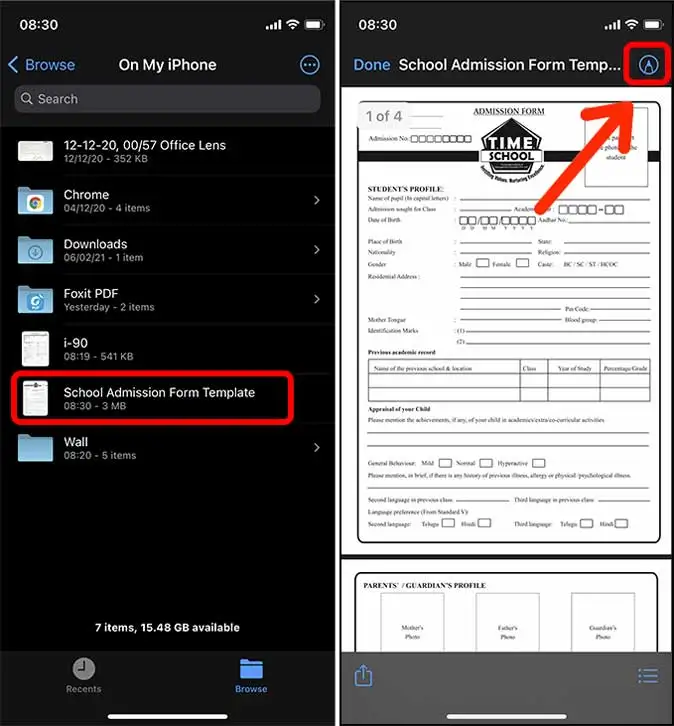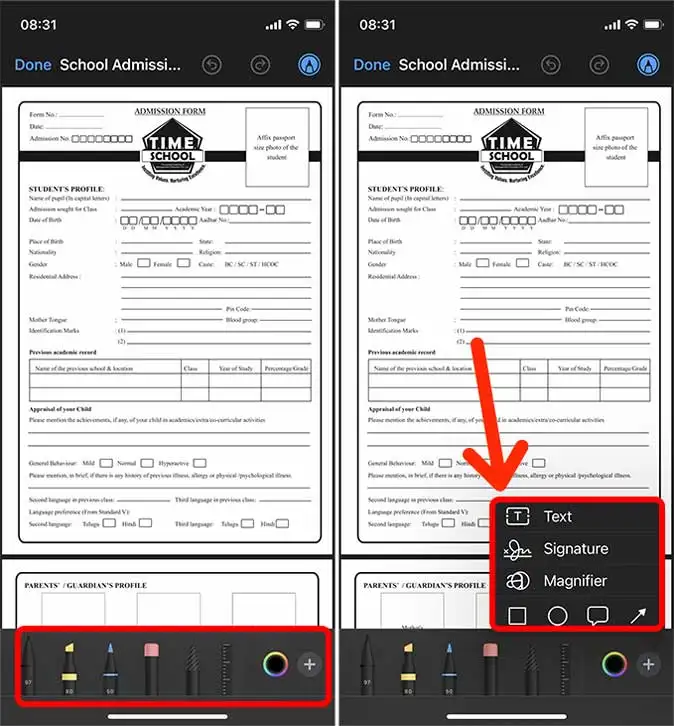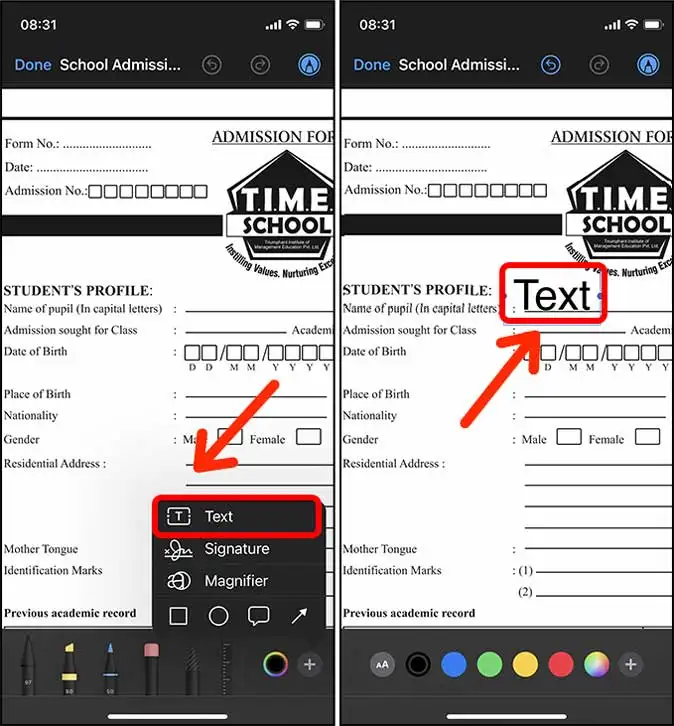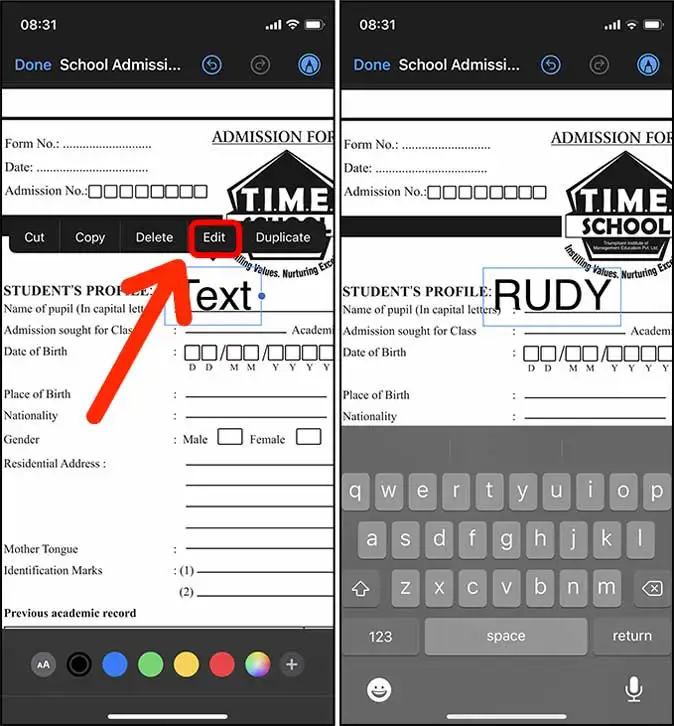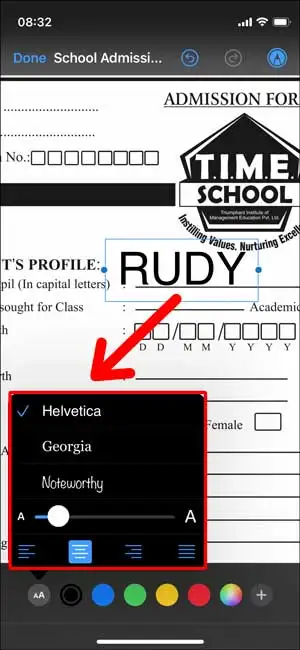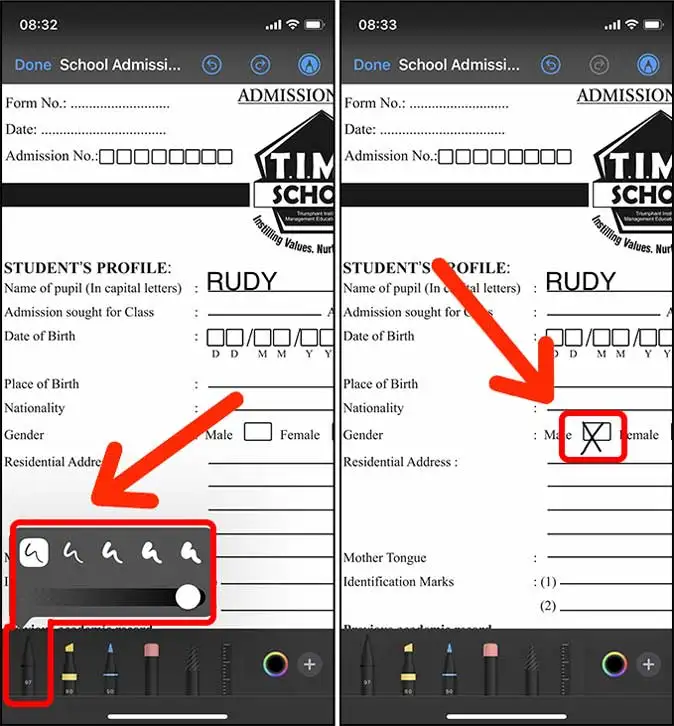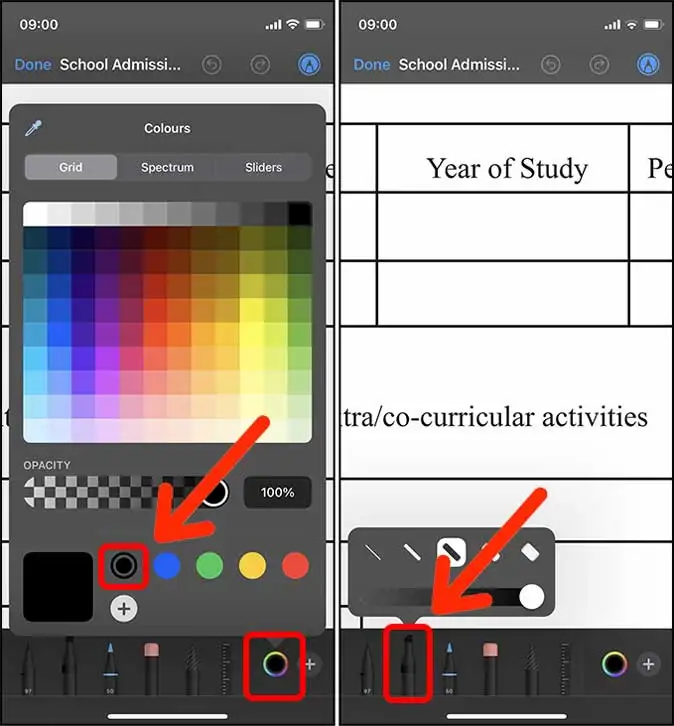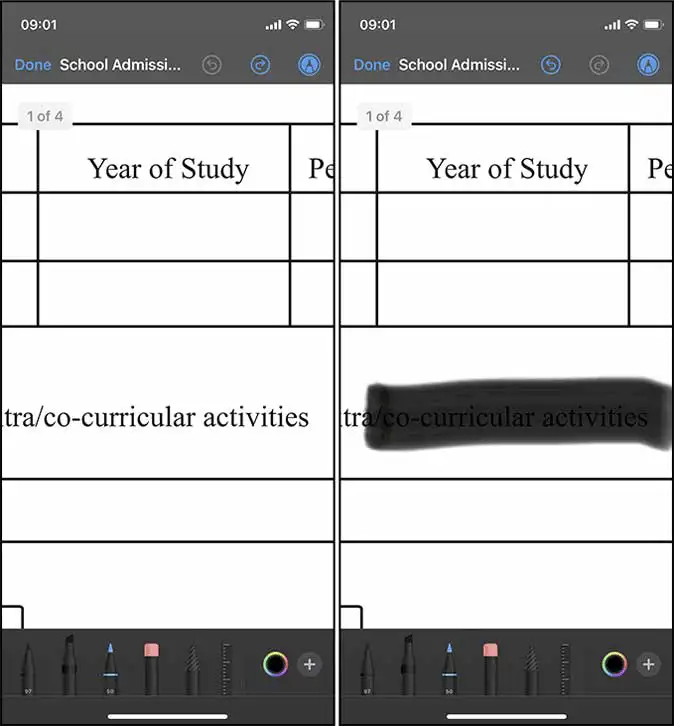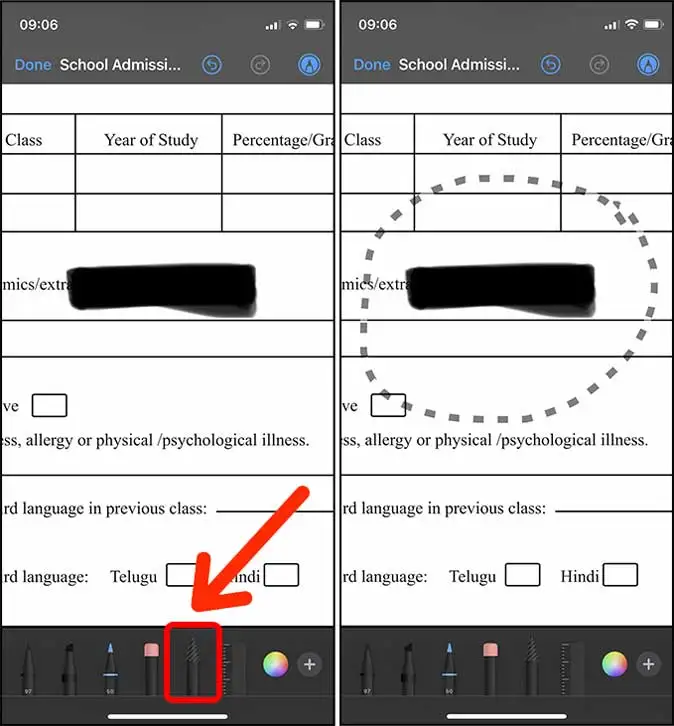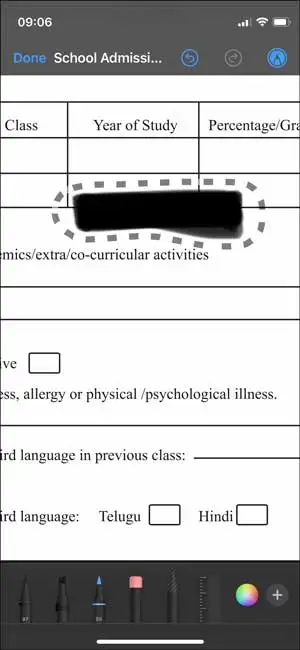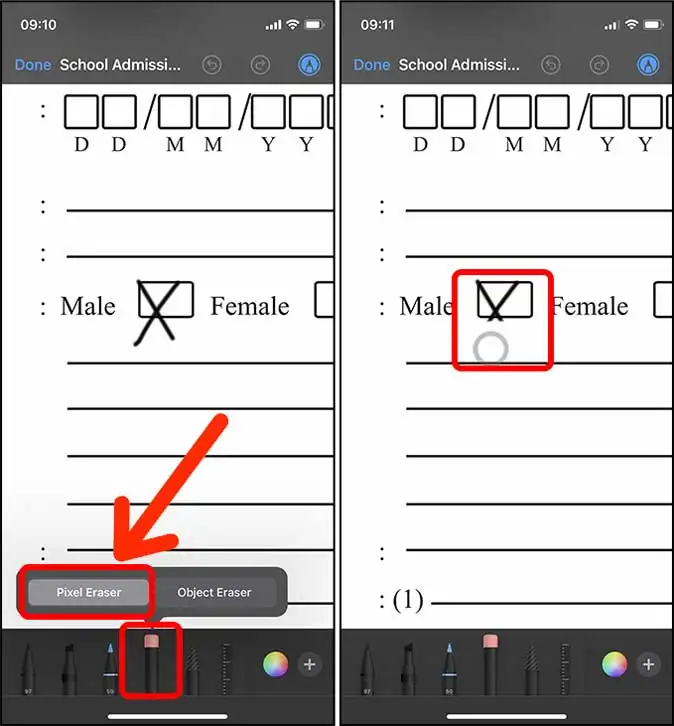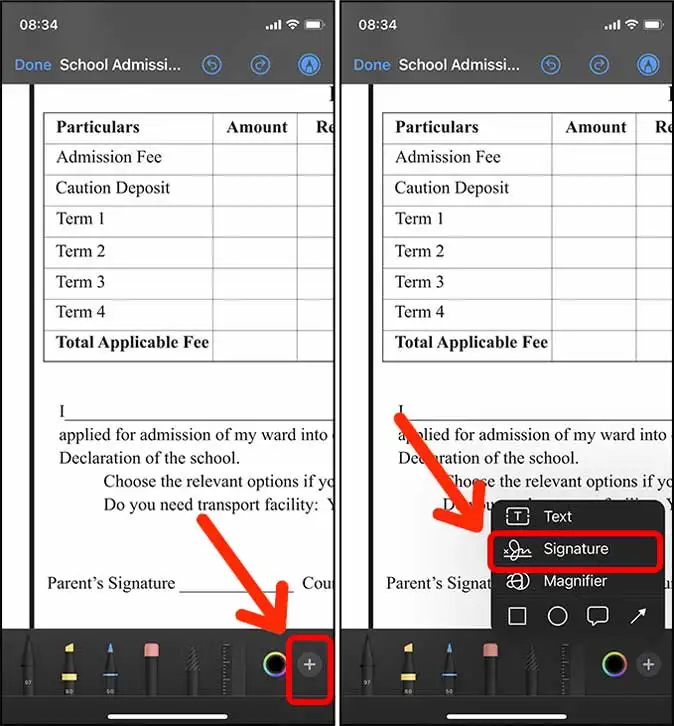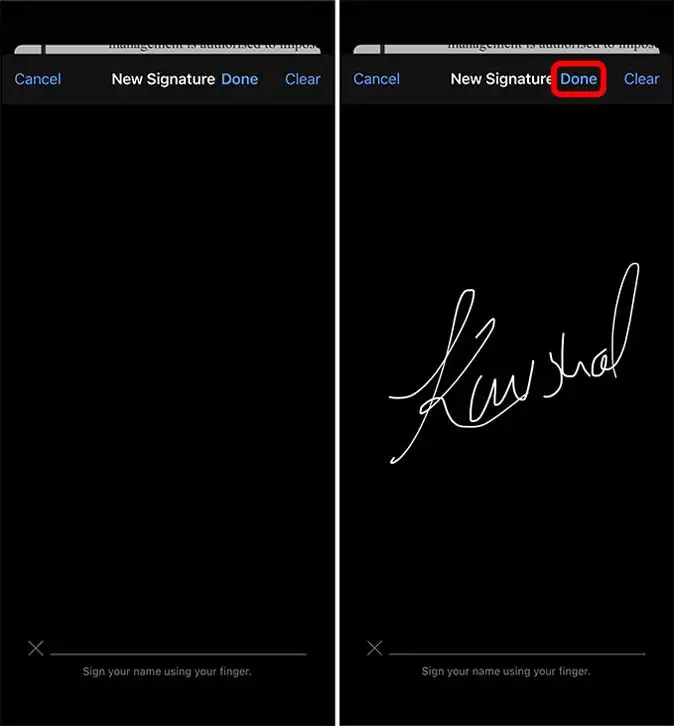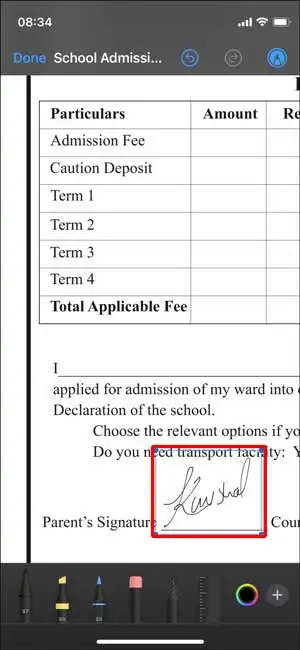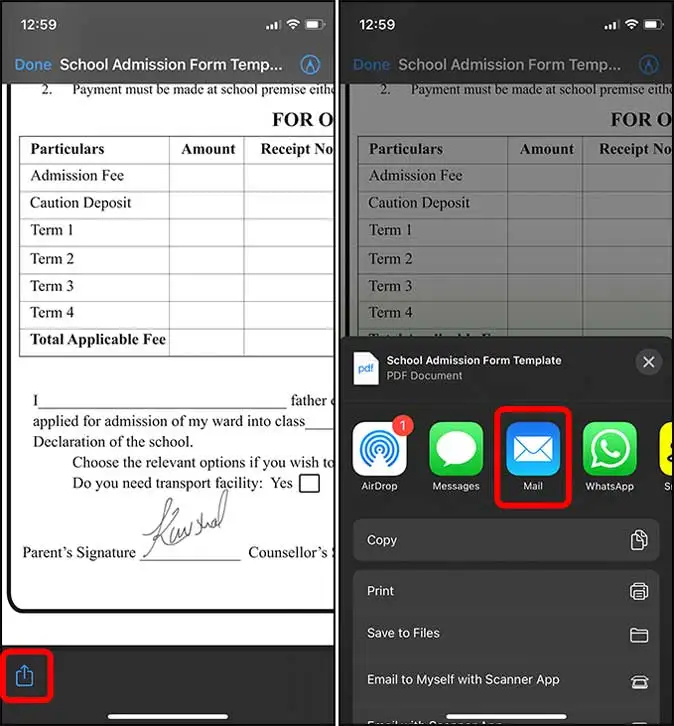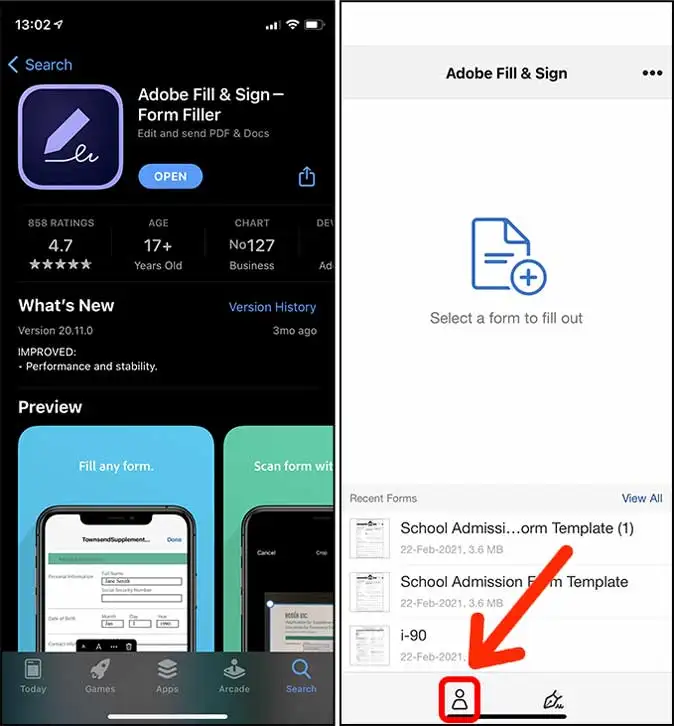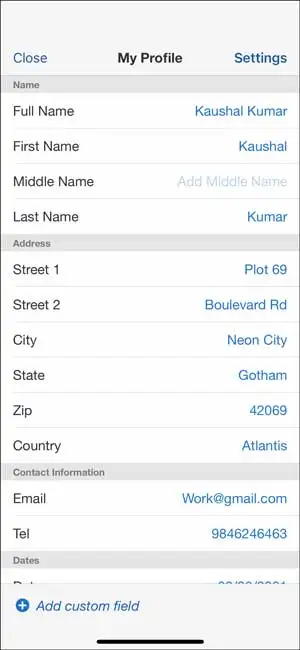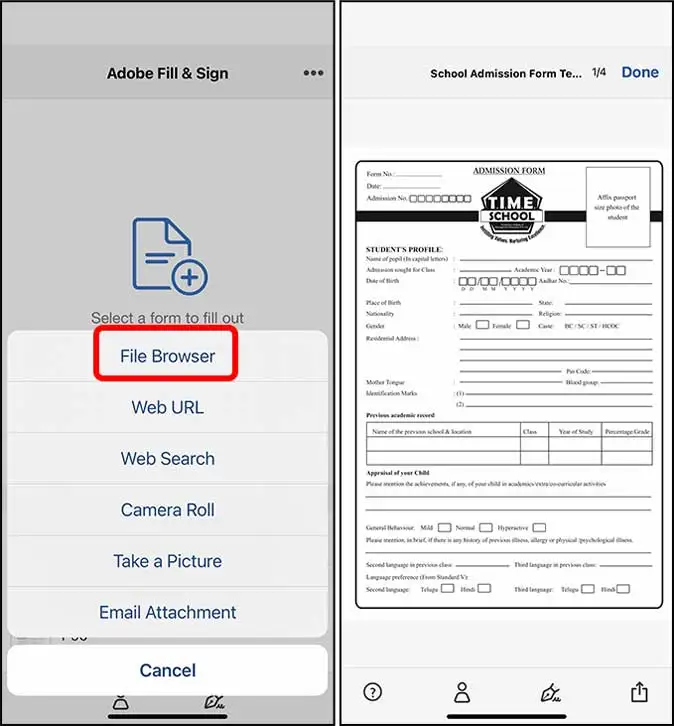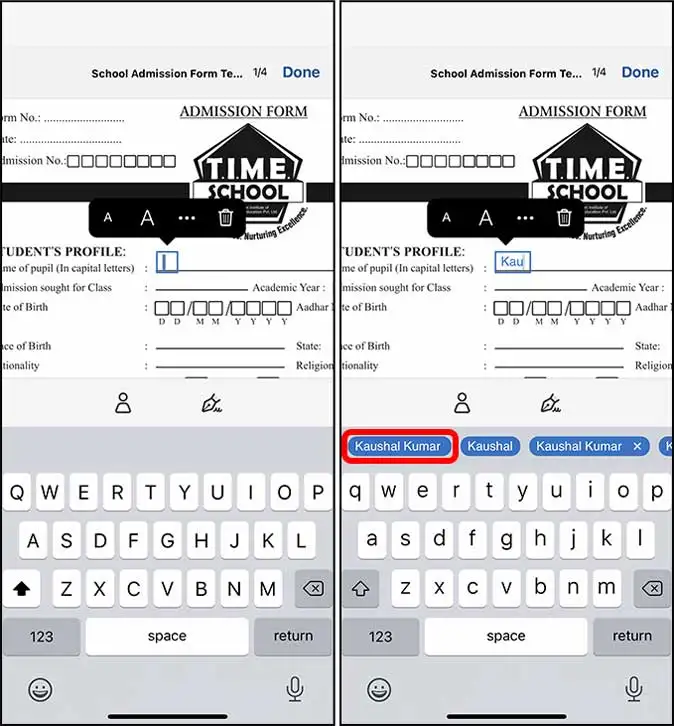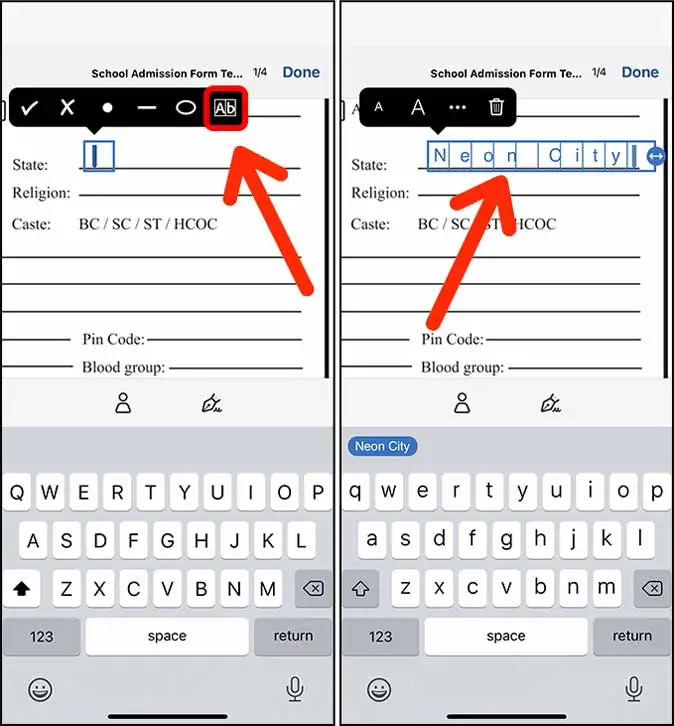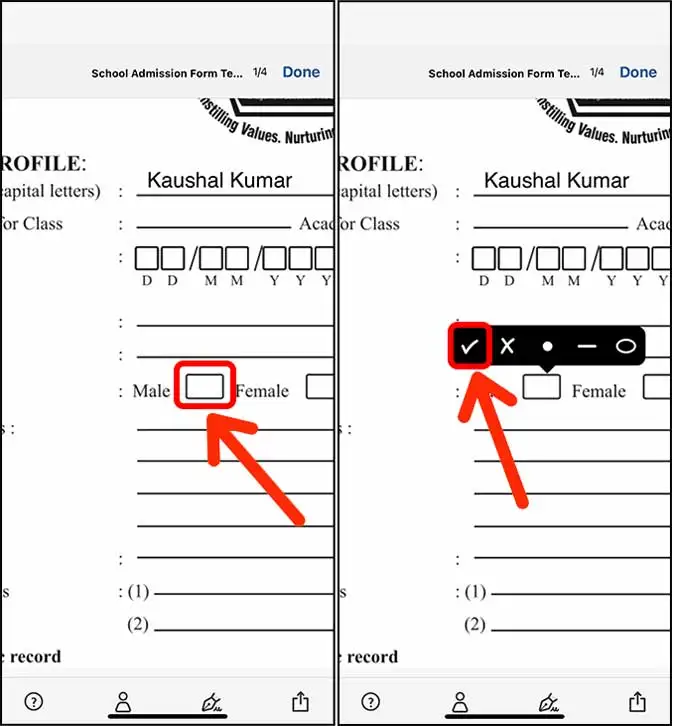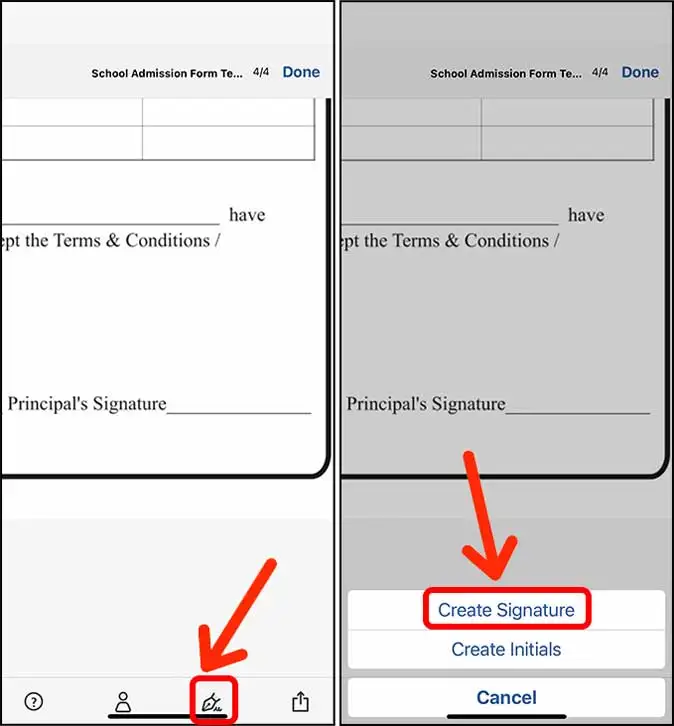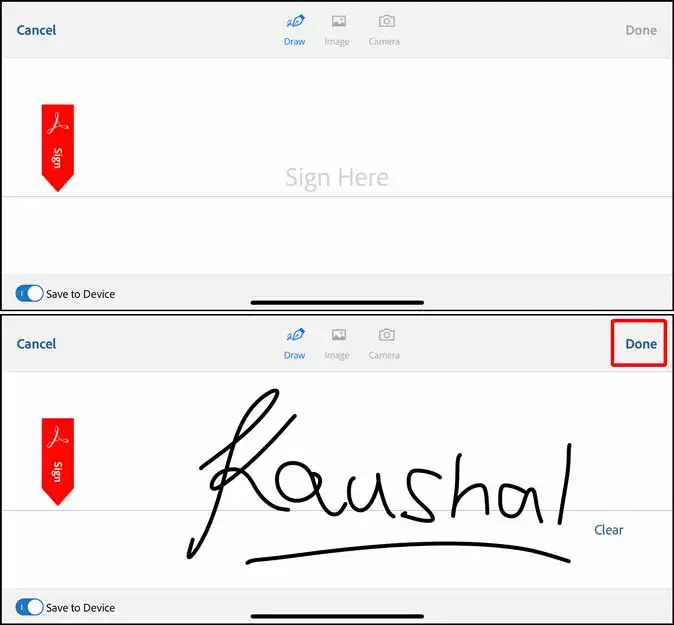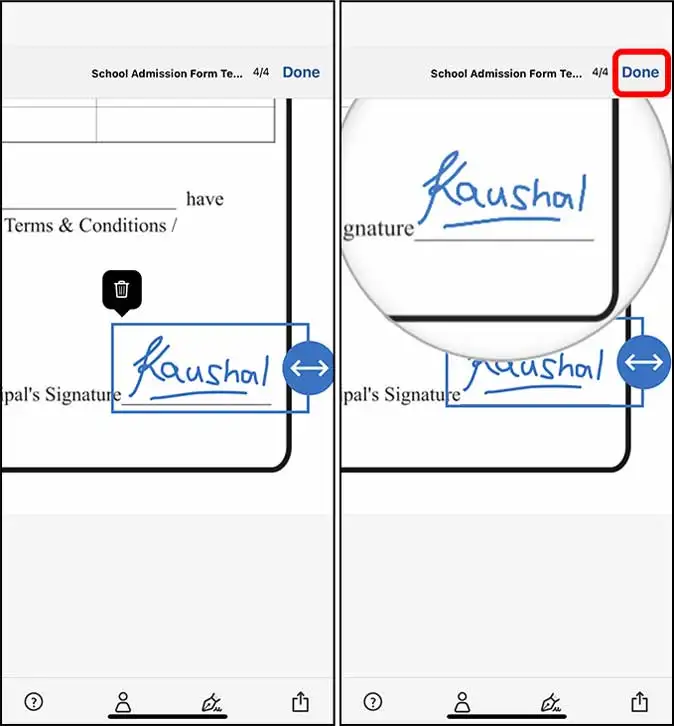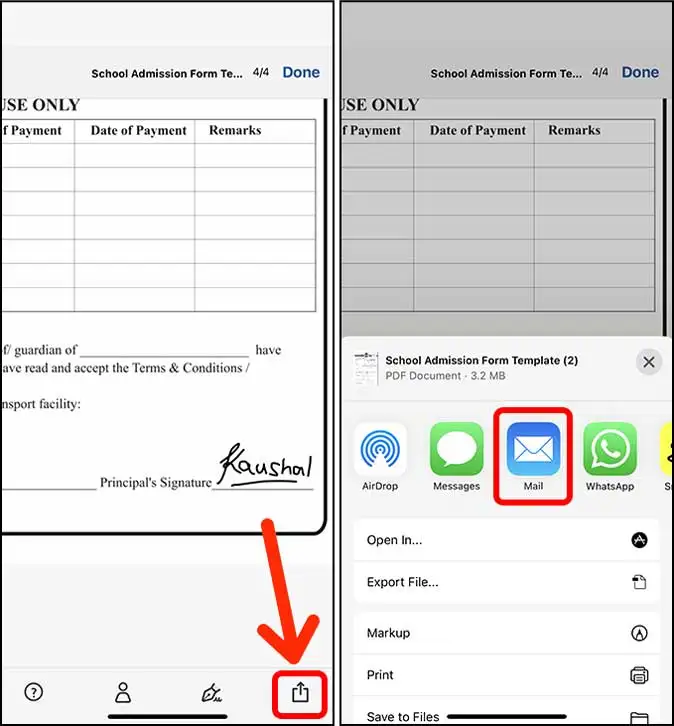Ungayizalisa njani iPDF kwi-iPhone
Ufumene ifayile yePDF nge-imeyile kwaye kufuneka uyithumele ngokukhawuleza kodwa kwi-iPhone yakho. Kusenokubonakala kunzima, kodwa kukho iindlela ezilula zokuzalisa ifom yePDF kwi-iPhone yakho, nokuba yeyasekhaya okanye usebenzisa ii-apps zomntu wesithathu. Siza kujonga indlela yokugcwalisa ifomu yePDF kwi-iPhone.
Isixhobo seMarkup esakhelwe kwi-iOS sinokusetyenziswa ngokulula ukuzalisa iifayile zePDF kwaye ungeze amanqakwana. Unokongeza umsayino, uzobe iimilo, ungenise okubhaliweyo, kwaye nokubhala kuxwebhu. Nangona kunjalo, ii -apps zomntu wesithathu zibonelela ngeempawu ezongezelelweyo kubasebenzisi bamandla abasoloko besebenzisa i-iPhone ukuzalisa iifayile zePDF. Siza kuchaza zombini iindlela ngokweenkcukacha kunye neempawu zabo ezongezelelweyo.
1. Gcwalisa iifom zePDF ngophawulo kwi-iPhone
Kucetyiswa ukuba usebenzise isixhobo seMarkup kwi-iPhone ukugcwalisa iifom zakho zePDF, njengoko kulula ukuyisebenzisa, iqulethe zonke izixhobo eziyimfuneko, kwaye ixhasa zonke izixhobo ze-Apple ngokuqhubekayo. Ukubonisa oku, siza kusebenzisa ifomu equlathe iindawo ezahlukeneyo zokufaka.
1:Ungaqalisa ukugcwalisa ifom kwi-iPhone yakho ngokukhuphela ifayile yePDF onqwenela ukuyigcwalisa. Ukuba ufumana ifom nge-imeyile, kunokwenzeka ukuba uvule i-imeyile kwaye ucofe kwisinamathiselo ukuvula ifayile.
2: Xa ifomu ikhutshelwe, ungacofa kwiqhosha elithi "Yabelana" elibekwe kwikona ephezulu ngasekunene kwesikrini ukuze uvule iphepha lokwabelana. Ngayo, unokukhetha inketho ethi "Gcina kwiifayile" ukugcina ifom ezaliswe ngokupheleleyo.
3: Emva kokugcina ifom egqityiweyo kwisicelo "Iifayile", ungayivula kwaye ucofe iqhosha elithi "Markup" elibekwe kwikona ephezulu ngasekunene kwesikrini. Zonke izixhobo ezikhoyo ziya kuboniswa kwimenyu engezantsi kwaye ungaqala ukugcwalisa iinkcukacha ezifunekayo.
Izixhobo ezifumanekayo kwi-Markup ziquka ipensile, i-marker, i-highlighter, i-eraser, irula, isixhobo sokukhetha, indawo yombhalo, kunye nesiginitsha, kunye nezinye iimilo ezisisiseko kunye nevili lombala ukwenza ngokwezifiso ukungena.
4: Inyathelo lokuqala olithathayo ukongeza isicatshulwa kwifomu yePDF kwi-iPhone kukusondeza kwifom kwaye ufumane indawo yokufaka apho ufuna ukubeka khona umbhalo. Emva koko, unokucofa iqhosha elithi "+" kwibar yesixhobo esezantsi, kwaye ukhethe isixhobo sokubhaliweyo. Emva koko, isicatshulwa esifunekayo singabhalwa kwintsimi elungiselelwe yona kwifom.
5: Emva kokukhetha isixhobo sokubhaliweyo, ibhokisi yokubhaliweyo yesiko yokongeza umbhalo kuyo iza kuvela. Ungacofa kwibhokisi ukubonisa imenyu yomxholo, kwaye emva koko ukhethe ukhetho "Hlela". Emva koko, isicatshulwa esifanelekileyo sinokungeniswa kwibhokisi, kwaye emva kokugqiba kufuneka ucofe ngaphandle kwebhokisi ukuphuma kwindlela yokuhlela.
5:Ubungakanani bombhalo, uhlobo lwefonti, umbala wombhalo kunye nolungelelwaniso lunokuguqulwa ngokulula kusetyenziswa iinketho ezikhoyo kwiMarkup. Iqhosha elithi "aA" ezantsi kwesikrini linokucofa ukujonga iintshukumo kunye nokutshintsha ubungakanani bombhalo, uhlobo lwefonti, ulungelelwaniso, kunye nombala wombhalo.
6:Ukukhetha iibhokisi kwiifom zePDF kwi-iPhone usebenzisa iMarkup yinkqubo elula nelula ngokunjalo. Ungaqala ngokusondeza kwibhokisi yokukhangela kwaye usebenzise ipeni okanye isixhobo sepensile ukugcwalisa ibhokisi yokukhangela ngombala ofunekayo. Emva koko, ungagcina utshintsho kwaye uvale ifom.
7: Ngokunokwenzeka, akuyomfuneko ukugqamisa isicatshulwa xa ugcwalisa iifom zePDF kwi-iPhone. Nangona kunjalo, isixhobo se-highlighter sinokusetyenziswa ukwenza lula isicatshulwa kwifayile yePDF. Ungacofa kwisixhobo sokuqaqambisa, khetha umbala omnyama, emva koko uwusebenzise ukukhetha umbhalo ofuna ukuwugqamisa.
Xa uskrola kube kanye, umxholo ufihlwa kancinane, kwaye ungaqhubeka nokuskrola kwakhona kwaye ude wonke umxholo ufihlwe. Le hack ihlakaniphile inceda ukufihla umxholo kwabanye ngokukhawuleza kwaye kulula.
8 : Ukukhetha izinto kunokuba sisixhobo esiluncedo kakhulu xa ugcwalisa iifom zePDF kwi-iPhone. Umzekelo, ukuba ufuna ukususa into ekhethiweyo kancinane ukuya ekhohlo, ungasebenzisa isiphawuli ukwenza njalo. Oku kunokwenziwa ngokuzoba ibhokisi ejikeleze into kwaye emva koko uyitsalele kwindawo oyifunayo. Emva koko, ungagcina utshintsho kwaye uvale ifom.
Isixhobo sokukhetha asidluliseli imixholo engaphantsi kwifayile yePDF, kuphela izinto ezotywe phezu kwazo kusetyenziswa izixhobo zokukhetha. Kwakhona, i-highlighter ayinakusetyenziswa ukukhetha iibhokisi zokubhaliweyo ezininzi kwifayile yePDF.
9: Irabha inokusetyenziselwa ukucima iimpazamo kwifomu yePDF. Isixhobo sineendlela ezimbini, i-Object Eraser kunye ne-Pixel Eraser, enokusetyenziswa ukucoca imodeli. I-Object Eraser isusa into ezotyiweyo kusetyenziswa ukucofa kanye, ngelixa iPixel Eraser ikuvumela ukuba ususe into ezotyiweyo ngepixel. I-eraser inokucofa ukukhetha phakathi kweendlela ezimbini kwaye isetyenziswe ngokweemfuno ezifunekayo.
10: Inyathelo lokugqibela ekugcwaliseni ifomu PDF kwi iOS kuxa wongeza utyikityo. Ungaskrola kwaye usondeze ifom ukumisela ukuba ungalubeka phi utyikityo. Utyikityo lungongezwa ngokucofa iqhosha elithi "+" elibekwe kwikona esezantsi ekunene kwaye ukhethe iFakela uMsayino ukhetho.
Ukuba awuzange wenze utyikityo ngaphambili, ungavula isithuba sokuzoba umsayino wedijithali. Emva kokuzoba utyikityo, unokucofa iqhosha elithi "Kwenziwe" kwikona ephezulu ngasekhohlo ukugcina utyikityo.
Ungalungisa ubungakanani bebhena ukuze ilingane itemplate yakho ngokucofa i-zoom okanye iqhosha lokusondeza ngaphandle. Emva koko, unokucofa kwiqhosha elithi "Kwenziwe" ukugcina ifayile yePDF ezaliswe lulwazi kunye notshintsho olwenzileyo.
11: Ukuhambisa ifom yePDF emva kokuzalisa iinkcukacha kwi-iPhone kulula kakhulu. Ungacofa kwiqhosha elithi "Yabelana" elibekwe kwikona esezantsi ekhohlo uze ukhethe i-Imeyile kwiinketho ezikhoyo kwiphepha lokwabelana. Emva koko, ungafaka idilesi ye-imeyile kwaye uthumele ifom egqityiweyo kwifomathi yePDF.
I-Markup sisixhobo esihle sokwenza kube lula ukwenza utshintsho ngokukhawuleza, kodwa ukuba uhlala ugcwalisa iifom ze-PDF kwi-iOS, ukusebenzisa i-app yomntu wesithathu kunokukunika iimpawu ezingcono kwaye wenze inkqubo iyonke ibe lula.
2. Gcwalisa iifomu zePDF nge-Adobe Fill & Sign
I-Adobe Fill & Sign yenzelwe ukwenza ukuzalisa iifayile zePDF kwii-iPhones kube lula kwaye kube lula. I-app ineempawu ezininzi eziluncedo, ezinje ngokubhaqwa kwebhokisi yokukhangela, iingcebiso zolwazi olukhawulezayo, kunye nemisayino kunye noonobumba bokuqala. Nangona kunjalo, usetyenziso lubandakanya ezinye izinto ezingasetyenziswanga ukuzalisa iifayile zePDF, njengokuqaqambisa izixhobo, ivili lombala, kunye neemilo.
1: Isicelo sinokukhutshelwa Gcwalisa i-Adobe kunye noMqondiso Kwaye yivule phambi kokuba uqalise ukugcwalisa ifomu. Ukuzalisa iinkcukacha zakho kwi-app ye-Adobe ngaphambi kokuba uqalise ukugcwalisa ifomu kunokukunceda kwixesha elizayo ukuba uya kusebenzisa usetyenziso rhoqo. Ungacofa kwiqhosha elithi "Iprofayile" ezantsi ukufaka iinkcukacha zobuqu.
I-Adobe Fill and Sign inokugcina zonke iinkcukacha zakho zobuqu, ezifana negama, idilesi, iinkcukacha zoqhagamshelwano, kunye nomhla wokuzalwa, kwaye unokuzalisa ngokuzenzekelayo kamva ngokucofa kube kanye.
2: Unokukhetha ifom yePDF oza kuyigcwalisa ngokuvula iPDF kwiapp yeeFayile, uncamathiselo lwe-imeyile, i-URL yewebhu, okanye nakumfanekiso nje. Nje ukuba uvule ifom yePDF, ungaqala ukugcwalisa ifomu ngokulula.
3:Masenze isicelo Gcwalisa i-Adobe kunye noMqondiso Ukongeza isicatshulwa kwiifom zePDF kulula, njengoko unokucofa naphi na ukuveza indawo yombhalo, elunge kakhulu kunokusebenzisa iMarkup. Sondeza kwifomu yePDF kwaye ucofe apho ufuna ukufaka khona umbhalo, kwaye kuya kuvela ibhokisi yokubhaliweyo onokuyisebenzisa ukufaka iinkcukacha. Ukuba ugcina ulwazi kwi-app, iingcebiso ziya kuvela ngaphezulu kwebhodibhodi, onokuthi uyicofe ukuze ugcwalise intsimi ngoko nangoko.
Ikuvumela ukuba ufake isicelo Gcwalisa i-Adobe kunye noMqondiso Lungisa ubungakanani bombhalo kwaye uchaze ifomati yebhokisi, ukuze ukwazi ukugcwalisa unobumba ngamnye kwibhokisi eyahlukileyo.
4: Yenza isicelo Gcwalisa i-Adobe kunye noMqondiso Ukuzalisa iibhokisi zokukhangela kulula kakhulu, njengoko i-app izazi ngobulumko iibhokisi kwaye ikuvumela ukuba ubeke ikhowudi ngokucofa kanye. Ukuba isicelo asikwazi ukubona isikwere ngokuchanekileyo, unga...Cofa kwaye ubambe kwindawo oyifunayo Kwifom ukuvelisa iisimboli. Ungabeka uphawu lokukorekisha, umnqamlezo, ichaphaza, isikhewu okanye isikwere ngokuthanda kwakho.
Nokuba ubeka kwindawo engafanelekanga isiphawuli okanye nayiphi na enye into, ungayilungisa ngokuchanekileyo ukuze utshatise indawo ekwifom, njengoko unokucofa kwaye ubambe into ofuna ukuyihlela kwaye uyihambise kwindawo eyiyo kwifom.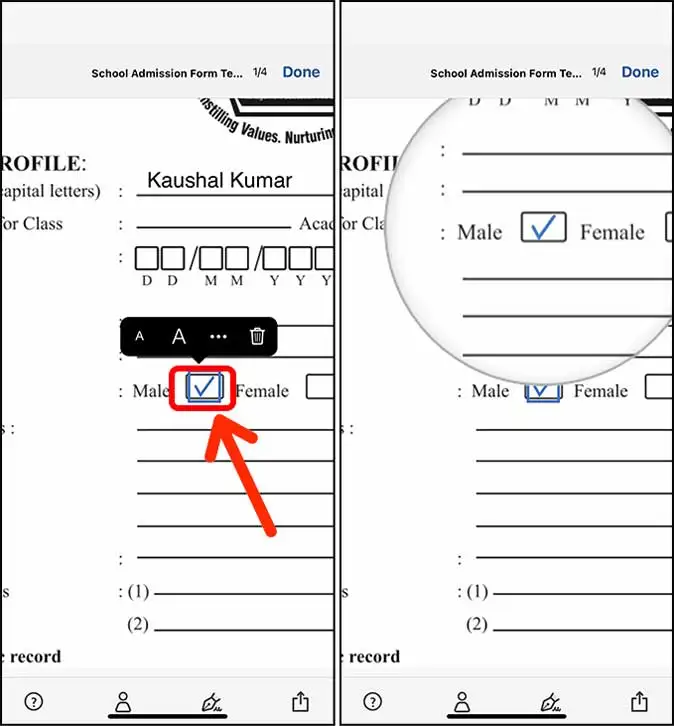
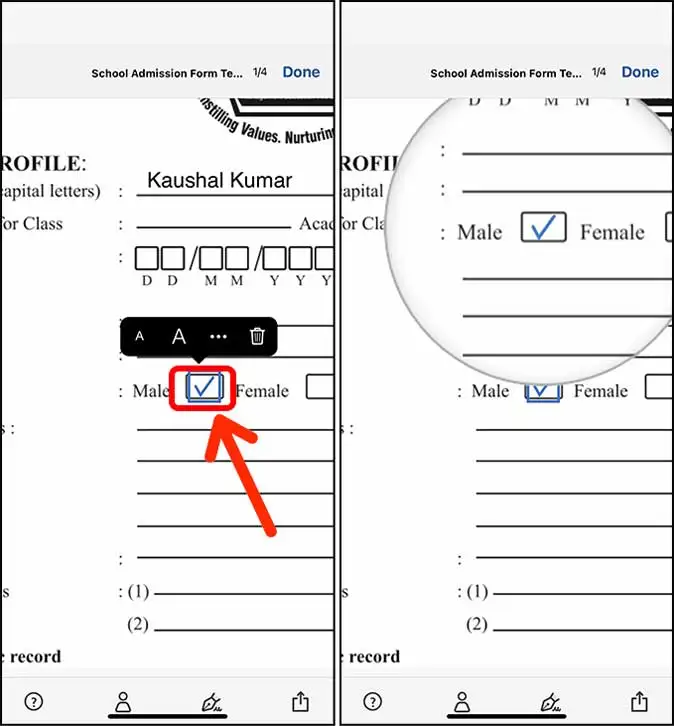
5: I-Adobe Gcwalisa kunye neSayina yenza ukongeza utyikityo lula njengoko kwakunjalo ngeMarkup, ukuze wenze umsayino omnye kwaye uyisebenzise nanini na, naphi na. Ungacofa kwiqhosha elithi "Signature" ezantsi kwaye ukhethe "Yenza uMsayino" ukwenza utyikityo olutsha.
Xa usenza utyikityo olutsha, i-Adobe Fill and Sign application iya kuguqula isikrini sibe yimowudi yomhlaba kwaye ikunike indawo engenanto yokuzoba utyikityo lwakho.
Ungabeka ngoku utyikityo naphi na kwifom kwaye ukuzaliswa kugqityiwe. I-app ikuvumela ukuba wenze ii-initials ngokulula.
6:Ukuthumela ifomu yePDF nge-imeyile, unokucofa iqhosha elithi “Yabelana” kwikona esezantsi ekunene, emva koko ukhethe Imeyile kwimenyu yokwabelana. Emva koko, unokongeza abamkeli, isihloko seposi, kunye nawuphi na umyalezo owongezelelweyo, uncamathisele iPDF, uze uthumele i-imeyile.
Iinkqubo ezikuvumela ukuba ugcwalise ifom yePDF kwi-iPhone
1.GoodNotes 5 isicelo
IGoodNotes lusetyenziso olunemisebenzi emininzi yomhleli wedijithali esebenza kwizixhobo ze-iOS kunye ne-iPadOS. Ivumela abasebenzisi ukuba benze kwaye baququzelele amanqaku edijithali, imizobo, imiyalezo ebhaliweyo, amaxwebhu, iintetho, iifom kunye nezinye iifayile. I-app ibandakanya izixhobo zokubhala ngesandla, ukuzoba, kunye neefayile zochazo, kwaye ivumela abasebenzisi ukuba bongeze iifoto, izincamathelisi, iimpawu, iilebhile, iimilo, kunye nezinye iigrafiki kumaxwebhu.
IGoodNotes inojongano lomsebenzisi olugudileyo nolusebenziseka lula, kwaye ibandakanya izixhobo zokuhlela ezikumgangatho ophezulu kunye nokhetho olubanzi lokwenza ngokwezifiso. Usetyenziso lukwavumela abasebenzisi ukuba bathumele iifayile kwiifomathi ezahlukeneyo, kwaye babelane ngazo nge-imeyile okanye ngeenkonzo zelifu. IGoodNotes sesinye sezona zicelo zisetyenziswa kakhulu ngokubhala ngesandla kunye nomzobo wedijithali kwizixhobo eziphathwayo.
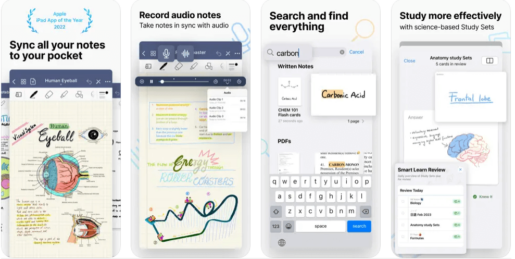
Iimpawu zeGoodNotes 5 yesicelo
- Isifundo: Abafundi banokusebenzisa i-app yeGoodNotes ukwenza kunye nokucwangcisa amanqaku okufunda kunye nokurekhoda iintetho kunye nezifundo ngedijithali. Basenokusebenzisa umzobo kunye nezixhobo zokuchaza ukongeza iinkcazo kunye neengcaciso kumanqaku.
- Umsebenzi: Abasebenzi banokusebenzisa iiGoodNotes ukwenza iintetho, amaxwebhu, iingxelo, kunye nokulungelelanisa imisebenzi kunye nokuqeshwa. Basenokusebenzisa isicelo ukusebenzisana nabalingane kunye nokwabelana ngeefayile ngokulula.
- Ubugcisa: Amagcisa kunye nabazobi banokusebenzisa iGoodNotes ukuzoba ngokwedijithali, ukuyila kunye nokwabelana ngomsebenzi wobugcisa kwi-intanethi.
- Ulawulo: Abantu abakulawulo banokusebenzisa iiGoodNotes ukulawula iiprojekthi kunye nemisebenzi, ukulandelela inkqubela, kunye nokunxibelelana neqela.
- Ngenisa kunye nokuThumela ngaphandle: Abasebenzisi banokungenisa iifayile nge-imeyile okanye iinkonzo zelifu ezifana neDropbox, iGoogle Drive, kunye ne-OneDrive. Basenokuthumela iifayile kwezi nkonzo okanye kwezinye ii-apps ezifana ne-Evernote kunye ne-Notion.
- Khangela: Abasebenzisi banokukhangela amanqaku kunye nezicatshulwa kuzo zonke iifayile kunye namaxwebhu agcinwe kwiGoodNotes app.
- Amanqaku eencwadi: Abasebenzisi banokongeza iibhukhimakhi kumanqaku kunye namaxwebhu ukwenza kube lula ukuzifumana kamva.
- Imiphetho engqukuva: Abasebenzisi banokuseta imiphetho engqukuva yeemilo kunye nemizobo kwiifayile, zibenze babonakale benobuchule ngakumbi.
- Ukukhuselwa kwekhowudi yokudlula: Abasebenzisi banokukhusela iifayile ngekhowudi yokudlula ukuthintela ukufikelela okungagunyaziswanga kubo.
- Ukunika iinombolo ngokuzenzekela: Abasebenzisi banokufaka iinombolo ngokuzenzekelayo kumaphepha kwiifayile, nto leyo eyenza kube lula ukuwasebenzisa kwiintetho, iingxelo, kunye namanye amaxwebhu.
Fumana Amanqaku amahle 5
2.Notability isicelo
Ukuqaphela lusetyenziso lomhleli wedijithali olusebenza kwi-iOS, i-iPadOS, kunye nezixhobo zeMacOS. I-app ivumela abasebenzisi ukuba benze kwaye baququzelele amanqaku edijithali, imizobo, imiyalezo ebhaliweyo, amaxwebhu, imiboniso, iifom kunye nezinye iifayile. I-app ibandakanya izixhobo zokubhala ngesandla, ukuzoba, kunye neefayile zochazo, kwaye ivumela abasebenzisi ukuba bongeze iifoto, izincamathelisi, iimpawu, iilebhile, iimilo, kunye nezinye iigrafiki kumaxwebhu.
I-Nobility ine-interface egudileyo kwaye kulula ukuyisebenzisa yomsebenzisi, kwaye ibandakanya izixhobo zokuhlela eziphucukileyo kunye neendlela ezibanzi zokuzenzela. Usetyenziso lukwavumela abasebenzisi ukuba bathumele iifayile kwiifomathi ezahlukeneyo, kwaye babelane ngazo nge-imeyile okanye ngeenkonzo zelifu. Ukuqaphela sesinye sezona zicelo zisetyenziswa kakhulu ngokubhala ngesandla kunye nomzobo wedijithali kwizixhobo eziphathwayo.
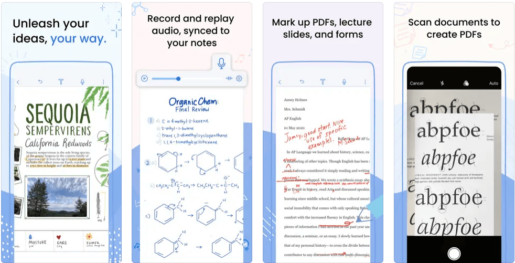
Iimpawu zosetyenziso oluphawulekayo
- Ngenisa kunye nokuThumela ngaphandle: Abasebenzisi banokungenisa iifayile nge-imeyile okanye iinkonzo zelifu ezifana neDropbox, iGoogle Drive, kunye ne-OneDrive. Basenokuthumela iifayile kwezi nkonzo okanye kwezinye ii-apps ezifana ne-Evernote kunye ne-Notion.
- Khangela: Abasebenzisi banokukhangela amanqaku kunye nezicatshulwa kuzo zonke iifayile kunye namaxwebhu agcinwe kwi-Nobility app.
- Amanqaku eencwadi: Abasebenzisi banokongeza iibhukhimakhi kumanqaku kunye namaxwebhu ukwenza kube lula ukuzifumana kamva.
- Ukukhuselwa kwekhowudi yokudlula: Abasebenzisi banokukhusela iifayile ngekhowudi yokudlula ukuthintela ukufikelela okungagunyaziswanga kubo.
- Ukusebenzisana: Abasebenzisi banokwabelana ngeefayile kunye namaxwebhu nabanye kwaye basebenzisane nabo ngexesha lokwenyani.
- Ukubhala ngesandla kunye noMzobo: I-app ivumela abasebenzisi ukuba babhale ngesandla, bazobe, kwaye bachaze iifayile besebenzisa ipeni, iphedi yokuzoba, okanye umnwe wabo. Isicelo sikwabandakanya uluhlu olubanzi lokuzoba nokubhala izixhobo ezikhoyo zokusetyenziswa.
- Iaudio kunye neVidiyo: Abasebenzisi banokurekhoda iaudio kunye nevidiyo ngelixa besenza amanqaku, besenza usetyenziso lube luncedo kubafundi, abahlohli, amagqwetha, kunye nabanye abasebenzisi abafuna ukurekhoda iincoko, izifundo, okanye iintetho.
- Ukuguqulwa kombhalo: Isicelo sivumela abasebenzisi ukuba baguqule imibhalo ebhalwe ngesandla ibe yimibhalo yedijithali, besebenzisa iteknoloji ye-OCR (i-optical character recognition).
- Izicwangciso zeSiko: Abasebenzisi banokwenza izicwangciso ezahlukeneyo kwisicelo, njengombala wepeni, ubukhulu bomgca, uhlobo lwephepha, njl.
- Ukukhangela Ngelizwi: I-app ivumela abasebenzisi ukuba bakhangele amanqaku kunye namaxwebhu besebenzisa amazwi kunye namagama angundoqo.
- Ungqamaniso lwamafu: Ulungelelwaniso lwamafu luvumela abasebenzisi ukuba bangqamanise amanqaku kunye namaxwebhu phakathi kwezixhobo ezahlukeneyo, oko kuyenza ilungele ukusetyenziswa ekhaya, emsebenzini, nakwisifundo.
Fumana Ukungabi nako
3. Isicelo seNgcali yePDF
Ingcaphephe yePDF lusetyenziso oluhlawulelwayo lwezixhobo ze-iOS kunye neMacOS ezigxile ekulungiseni, ekuhleleni nasekuzaliseni iifomu zePDF. Usetyenziso lubandakanya uluhlu olubanzi lwezixhobo kunye neempawu ezenza kube lula ukuguqula iifayile zePDF zibe ngamaxwebhu ahlelekayo.
PDF Expert zingathengwa App Store nge $10-$15, kwaye iluncedo kubafundi, iingcali, kunye nabani na ofuna rhoqo ukuhlela nokuzalisa iifayile PDF.
Ingcaphephe yePDF luhlelo olubanzi lwePDF, ukugcwalisa, kunye nokuguqula usetyenziso olubonelela ngezixhobo ezininzi ezinamandla kunye neempawu ezenza kube lula ukuhlela nokulawula iifayile zedijithali. Abasebenzisi banokuzama i-app simahla kangangeentsuku ezisi-7 ngaphambi kokuba babhalisele kwinguqulelo epheleleyo.
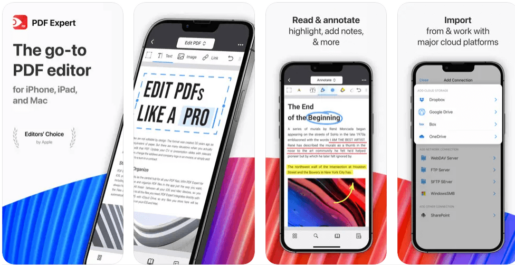
Iimpawu zesicelo seNgcali yePDF
- Ukuzalisa iifom: Isicelo sivumela abasebenzisi ukuba bagcwalise iifom zePDF ngokulula nangokukhawuleza, kwaye isicelo sixhasa zonke iintlobo zeefom, kubandakanywa neefomu ezisayinwayo.
- Imisayino yeDijithali: Ivumela abasebenzisi ukuba bongeze iisignesha zedijithali kwiifayile zePDF, besebenzisa izixhobo zokubhala okanye ngomsayino womnwe ngqo kwiscreen.
- Izimvo: Usetyenziso lubandakanya uluhlu olubanzi lwezixhobo zokuphawula, kubandakanya iibhukhimakhi, izimvo zelizwi, izongezo zesicatshulwa, ukugqamisa, kunye nokuqaqambisa, okwenza kube lula ukongeza amagqabantshintshi kunye namanqaku kwiifayile zePDF.
- Ukuguqulwa kombhalo: Usetyenziso lubandakanya inqaku lokuguqula umbhalo, ovumela abasebenzisi ukuba baguqule iitekisi kwiifayile zePDF zibe yimibhalo yedijithali ehlelekayo.
- Ungqamaniso lwamafu: Usetyenziso luvumela abasebenzisi ukuba bavumelanise iifayile kunye namaxwebhu phakathi kwezixhobo ezahlukeneyo besebenzisa iinkonzo zokugcina ilifu, njengeDropbox, iGoogle Drive, kunye ne-OneDrive.
- Ukhuseleko kunye noBucala: Isicelo sibonisa ukhuseleko oluphezulu kunye nobumfihlo, kwaye uvumela abasebenzisi ukuba benze iiphasiwedi ukukhusela iifayile zabo kunye nokubethela ngokusebenzisa iteknoloji ye-AES-256.
- Hlela iifayile zePDF: Ivumela abasebenzisi ukuba bahlele iifayile zePDF ngokulula, kubandakanya ukongeza kunye nokucima umbhalo, imifanekiso, amakhonkco, iitafile kunye nemizobo.
- Ukutsalwa komfanekiso: Abasebenzisi banokukhupha imifanekiso kwiifayile zePDF kwaye bayigcine kwiifomathi ezahlukeneyo, njengeJPEG, PNG, kunye neTIFF.
- Ukwabelana ngeFayile: Usetyenziso luvumela abasebenzisi ukuba babelane ngeefayile zePDF nge-imeyile, iinkonzo zokugcina ilifu, okanye ezinye ii-apps.
- Ujongo lwangaphambili lweFayile: Ivumela abasebenzisi ukuba bajonge ngokulula iifayile zePDF kwaye bahambe phakathi kwamaphepha besebenzisa izixhobo ezikhoyo.
- Ukukhangela kweFayile: Usetyenziso lubandakanya ifayile yokukhangela ifayile, enceda abasebenzisi ukuba bafumane izicatshulwa ezithile ngokukhawuleza.
- Thumela iifayile: Usetyenziso luvumela abasebenzisi ukuba bathumele ngaphandle iifayile zePDF kwiifomathi ezahlukeneyo, ezinje ngeMicrosoft Word, Excel, PowerPoint, HTML, kunye nemifanekiso.
- Inkxaso yobuGcisa: Abasebenzisi banikezelwa ngenkxaso yobugcisa yamahhala ukubanceda basombulule nayiphi na ingxaki okanye umbuzo onxulumene nesicelo.
Fumana Umchwephesha wePDF
Ungazalisa njani iifom zePDF kwi-iPhone yakho
Ezi yayiziindlela ezimbini ezikhawulezayo zokugcwalisa ifomu yePDF kwi-iPhone. Ukumakisha okungaphakathi kusetyenziselwa ukuphawula amaxwebhu. Isicelo somntu wesithathu i-Adobe Fill & Sign ingaphezulu kwezinye iindlela njengoko ibeka phambili iindawo zokubhaliweyo kunye neebhokisi zokukhangela. Nangona kunjalo, ayinazo ezinye iifitsha, ezinjengokungakwazi ukuzoba iintolo kunye nezangqa, nto leyo engumqobo kwabanye abasebenzisi. Ezinye ii-apps ezifana ne-GoodNotes kunye ne-Nobility inikezela ngeli nqaku kwaye ivumela abasebenzisi ukuba bazalise ngokulula iifom ze-PDF, kodwa azikho simahla.
Ewe, unokuguqula ifayile yePDF kwifayile yeLizwi kwi-iPhone usebenzisa usetyenziso olukhethekileyo. Nazi ezinye ii -apps zasimahla kunye nezihlawulweyo ezinokuthi zisetyenziswe ukuguqula ifayile yePDF kwifayile yeLizwi kwi-iPhone:
1. Usetyenziso lweAdobe Acrobat Reader: Usetyenziso lweAdobe Acrobat Reader lubonelela ngophawu lokuguqula iifayile zePDF zibe ziifayile zeWord ngokulula. Oku kufuna umrhumo kwinkonzo ye-Adobe Export PDF kunye nexabiso lokubhalisana ukusuka kwi-$ 23.99 ukuya kwi-$ 119.88 ngonyaka.
2. PDF Converter App: PDF Converter app ikuvumela ukuba uguqule iifayile PDF kwiLizwi, Excel, PowerPoint, kunye nemifanekiso. I-app iyafumaneka nge-$4.99.
3. Isicelo sePDF ukuya kwiWord Converter: IPDF ukuya kwiWord Converter application ibonelela ngenqaku lokuguqula iifayile zePDF zibe ziifayile zeWord ngokulula kwaye iyafumaneka simahla kwiApp Store.
4. Usetyenziso lweDocAS Lite: Usetyenziso lweDocAS Lite lubonelela ngophawu lokuguqula iifayile zePDF zibe yiWord, Excel, kunye neefayile zePowerPoint kwaye ziyafumaneka simahla kwiApp Store.
5. PDF Converter Master: PDF Converter Master ibonelela ngenqaku lokuguqula iifayile zePDF zibe yiWord, Excel, kunye neefayile zePowerPoint kwaye ifumaneka ngexabiso le-9.99 yeedola.
Kukho ezinye izicelo ezinokuthi zisetyenziswe ukuguqula iifayile zePDF zibe ziifayile zeLizwi kwi-iPhone. Ifuna nje ukukhangela isicelo esifanelekileyo kunye nokusebenzisa iimpawu ezikhoyo ukuguqula iifayile.